Reglas de aprobación del alumno
Los requisitos de aprobación del alumno son requisitos establecidos en las carpetas o los materiales del curso que permiten a los docentes estructurar la dinámica del curso y crear un proceso de aprendizaje adaptado al ritmo de los alumnos. Los siguientes requisitos están disponibles, según el tipo de elemento:
Debe completar.
Debe ver el elemento
Debe publicar un comentario o una respuesta
Debe hacer una entrega.
Debe obtener al menos
Nota: Puede establecer más de un requisito de aprobación para un elemento, pero no puede establecer el mismo requisito más de una vez para el mismo elemento. Por ejemplo, no puede utilizar los requisitos de aprobación para exigir varias publicaciones o entregas a los alumnos.
Nota: Si un alumno informó que completó un requisito, pero que no pudo avanzar con el siguiente elemento requerido, revise nuevamente el progreso del alumno.
Establecer requisitos de aprobación para las carpetas
El establecimiento de requisitos de aprobación para las carpetas del curso requiere que los alumnos completen una carpeta antes de avanzar a la siguiente.
Para establecer requisitos de aprobación en las carpetas de un curso, siga estos pasos:
Haga clic en Opciones y seleccione Requisitos de aprobación para los alumnos.
Para agregar un requisito de aprobación en determinadas carpetas, haga clic en Agregar requisito.
Para agregar un requisito de aprobación en todas las carpetas, haga clic en Ordenar todas las carpetas de forma secuencial.
Haga clic en Guardar cambios para completar el procedimiento.
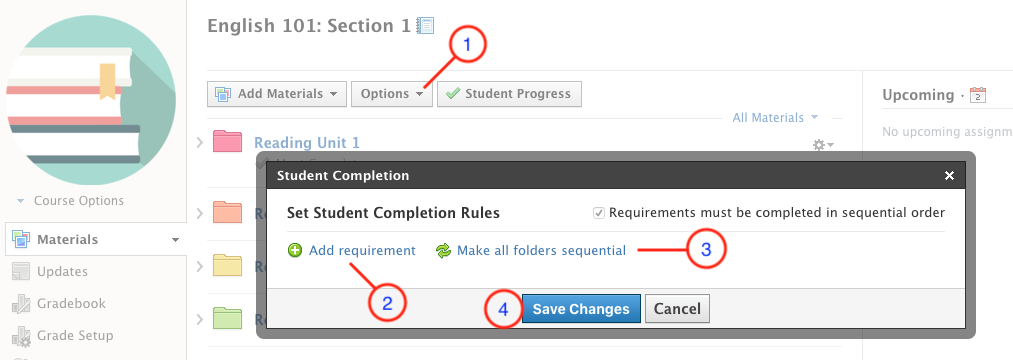
Nota:
La configuración denominada Los requisitos deben completarse en orden secuencial está activada por defecto en las carpetas de nivel superior. Si desea que los alumnos completen las carpetas sin seguir un orden secuencial, configure los requisitos de aprobación solo para los materiales dentro de las carpetas.
Los requisitos de aprobación también se deben configurar en los materiales dentro de la carpeta. Siga estos pasos en la próxima sección para completar el procedimiento.
Establecer requisitos de aprobación para los materiales de las carpetas
Si las carpetas de nivel superior en la página Materiales del curso tienen un requisito de Debe completar, los requisitos de aprobación también deben agregarse a los elementos dentro de la carpeta. Este paso les indica a los alumnos la forma en la que deben completar la carpeta.
En cada carpeta, hay una opción para solicitarles a los alumnos que completen los elementos en orden secuencial. Cuando esta opción está activada, los alumnos deben cumplir satisfactoriamente con los requisitos establecidos en un elemento para poder avanzar al siguiente.
Siga estos pasos para agregar requisitos de aprobación para los materiales de las carpetas:
Haga clic en Opciones y seleccione Requisitos de aprobación para los alumnos.
Solicite a los alumnos que completen los materiales del curso siguiendo el orden secuencial de la carpeta, o bien siguiendo el orden que deseen.
Haga clic en Agregar requisito para agregar uno o más requisitos.
En los menús desplegables, seleccione el material y un requisito.
Haga clic en la “X” para quitar un requisito.
Haga clic en Guardar cambios para completar el procedimiento.
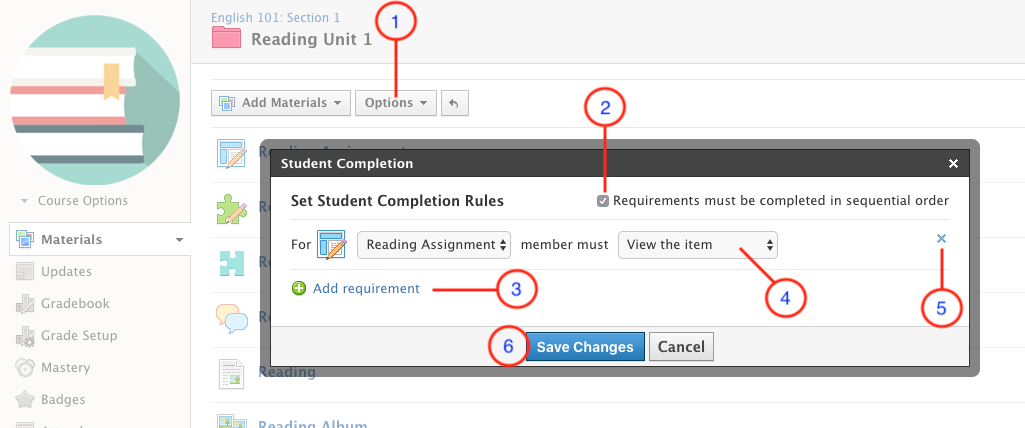
Nota: El orden en el que organice los elementos en la configuración de los requisitos de aprobación del alumno no afecta el orden en el que los alumnos deben completar los requisitos. El orden en el que los alumnos deben completar los elementos del curso depende del orden de las carpetas y los materiales del curso en los materiales o en las carpetas.
Revisar progreso del estudiante
A medida que los alumnos completan los requisitos, usted podrá ver el progreso de cada alumno al hacer clic en el botón Progreso del alumno en la parte superior de la página dentro de una carpeta o en la parte superior de la página Materiales.
Nota: La información del progreso de los alumnos varía según el área desde donde se observa dicho progreso. Por ejemplo, si visualiza el progreso del alumno desde el perfil del curso, podrá ver su progreso en todo el curso. Pero si visualiza el progreso del alumno desde una carpeta, podrá ver su progreso en los elementos incluidos en esa carpeta únicamente.
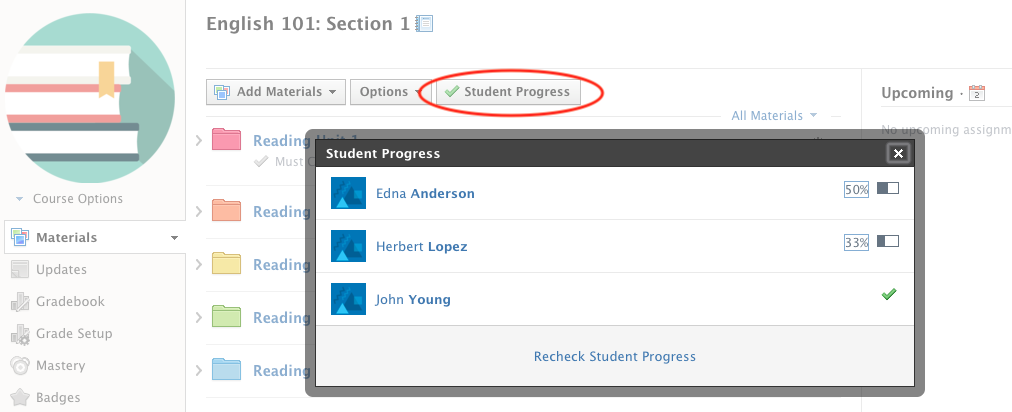
Revisar nuevamente el progreso del alumno
Si un alumno informó que completó un requisito, pero que no pudo avanzar con el siguiente elemento requerido, revise nuevamente el progreso del alumno:
Haga clic en Progreso del alumno en la parte superior de la página.
Haga clic en Revisar nuevamente el progreso del alumno desde la parte inferior de la ventana emergente.
La página Progreso del alumno se actualizará, y es posible que se actualicen los porcentajes completados.
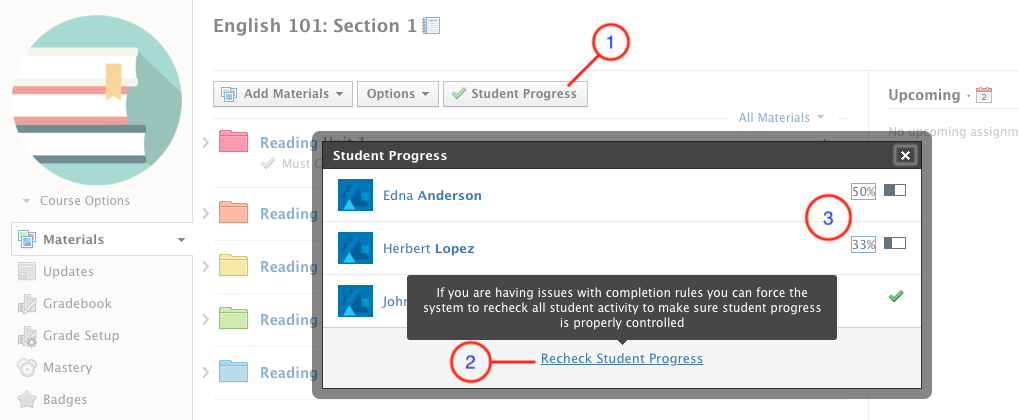
Nota: Puede hacer clic en la opción Revisar nuevamente el progreso del alumno al nivel de la carpeta para volver a revisar el progreso del alumno en todo el curso. El porcentaje completado incluirá los elementos obligatorios dentro del área que está visualizando. Por ejemplo, si visualiza el progreso del alumno desde el perfil del curso, verá el progreso en todo el curso. Si visualiza el progreso del alumno desde una carpeta, verá el progreso en los elementos incluidos en esa carpeta únicamente. Si aún experimenta algún problema relacionado con los requisitos de aprobación del alumno y el progreso del alumno después de revisar nuevamente el progreso del alumno, comuníquese con el Servicio de asistencia de Schoology.
Eludir los requisitos de aprobación
Es posible que los instructores que utilizan requisitos de aprobación para los alumnos deban eludir una o más tareas obligatorias por diversos motivos. Por ejemplo, esto puede ser necesario en el caso de que un alumno esté ausente y recupere una tarea obligatoria mediante un proyecto de recuperación diferente, o en el caso de que el alumno sea nuevo en la clase y no necesite comenzar por el principio de la carpeta con requisitos de aprobación.
En estos casos, los instructores pueden utilizar la excepción Justificado en la libreta de calificaciones para eludir uno o más materiales que incluyen requisitos de aprobación.
Para aplicar la excepción Justificado, pase el cursor sobre la celda del material en la libreta de calificaciones, haga clic en el banderín que se muestra y seleccione Justificado:
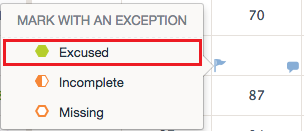
Cuando el alumno acceda a la vista Progreso del alumno, el material aparecerá marcado como Justificado, y el alumno podrá avanzar con los materiales incluidos en la serie de requisitos de aprobación para los alumnos.
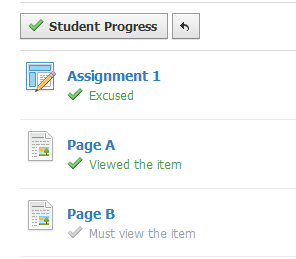
Asignar individualmente materiales con requisitos de aprobación
Puede utilizar la función Asignar individualmente (Enterprise únicamente) para asignar el material a determinados alumnos o grupos por evaluar de alumnos en una carpeta que contiene Requisitos de aprobación del alumno.
Si ha asignado materiales individualmente en una carpeta:
Los alumnos que no se han asignado individualmente a ningún material en la carpeta verán la carpeta en la página Materiales del curso, pero no verán ningún material en ella. La casilla de verificación verde de la carpeta aparece como "Completa", ya que no hay requisitos para los alumnos.
Si usted marca Progreso del alumno como administrador del curso, los alumnos que no han sido asignados individualmente a ningún material verán una casilla de verificación verde que indica que la carpeta está completa. Los materiales individuales no se muestran en la ventana Progreso del alumno, porque los materiales no se asignaron al alumno.
Si ha asignado individualmente una carpeta completa:
Los alumnos que no han sido asignados individualmente a la carpeta no la verán en la página Materiales del curso.
Si usted marca Progreso del alumno como administrador del curso, los alumnos que no han sido asignados individualmente a la carpeta verán una casilla de verificación verde que indica que la carpeta está completa. Las carpetas y los materiales dentro de estas no se muestran en la ventana Progreso del alumno, porque la carpeta y los materiales no se asignaron al alumno.
Copia y guardado del contenido con requisitos de aprobación
Si copia o guarda una carpeta que incluye requisitos de aprobación para los recursos, se conservarán los requisitos de aprobación del alumno. Esto significa que, si ingresa dicho contenido en una sección nueva, se mantendrán los requisitos originales y el orden secuencial.
